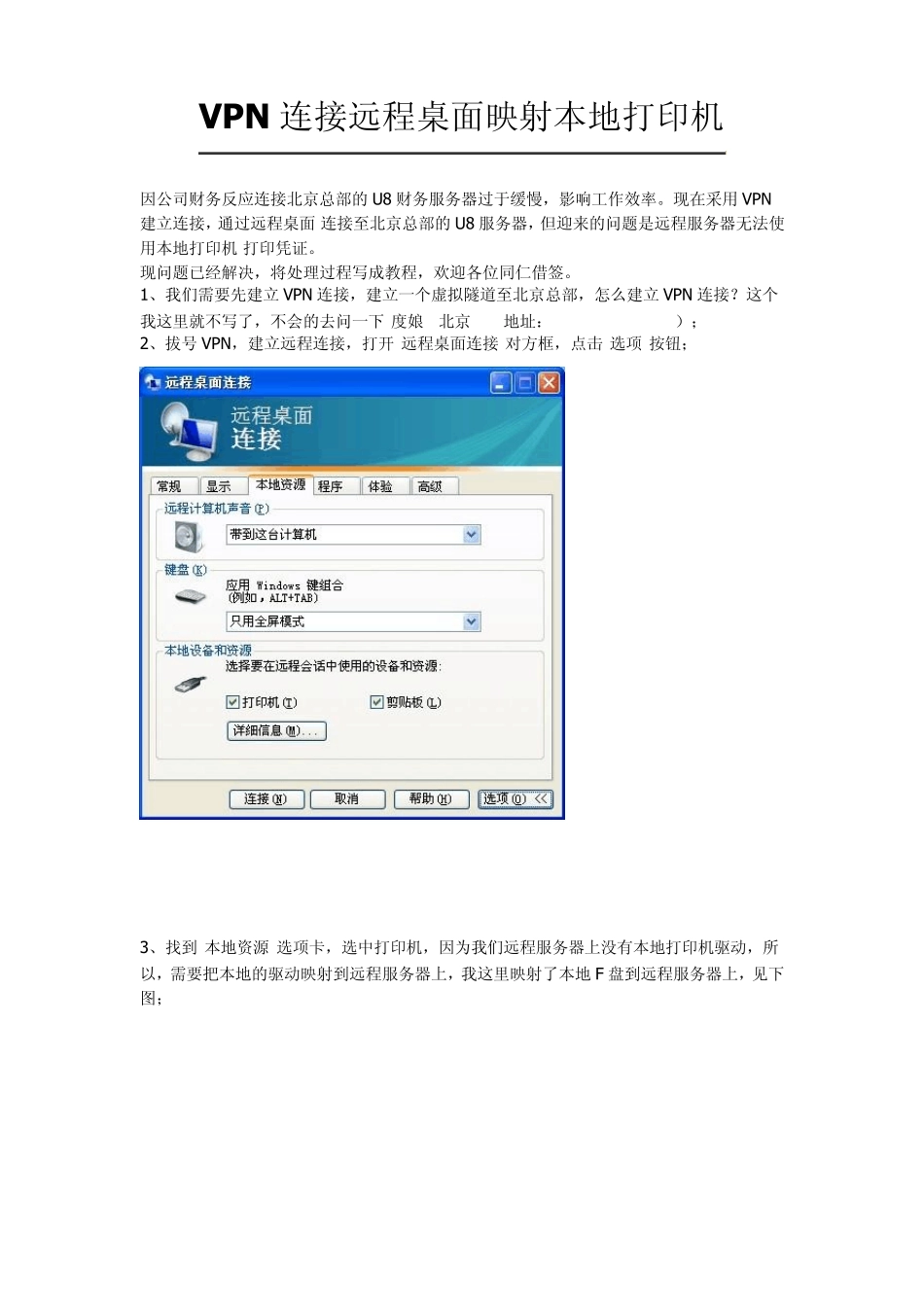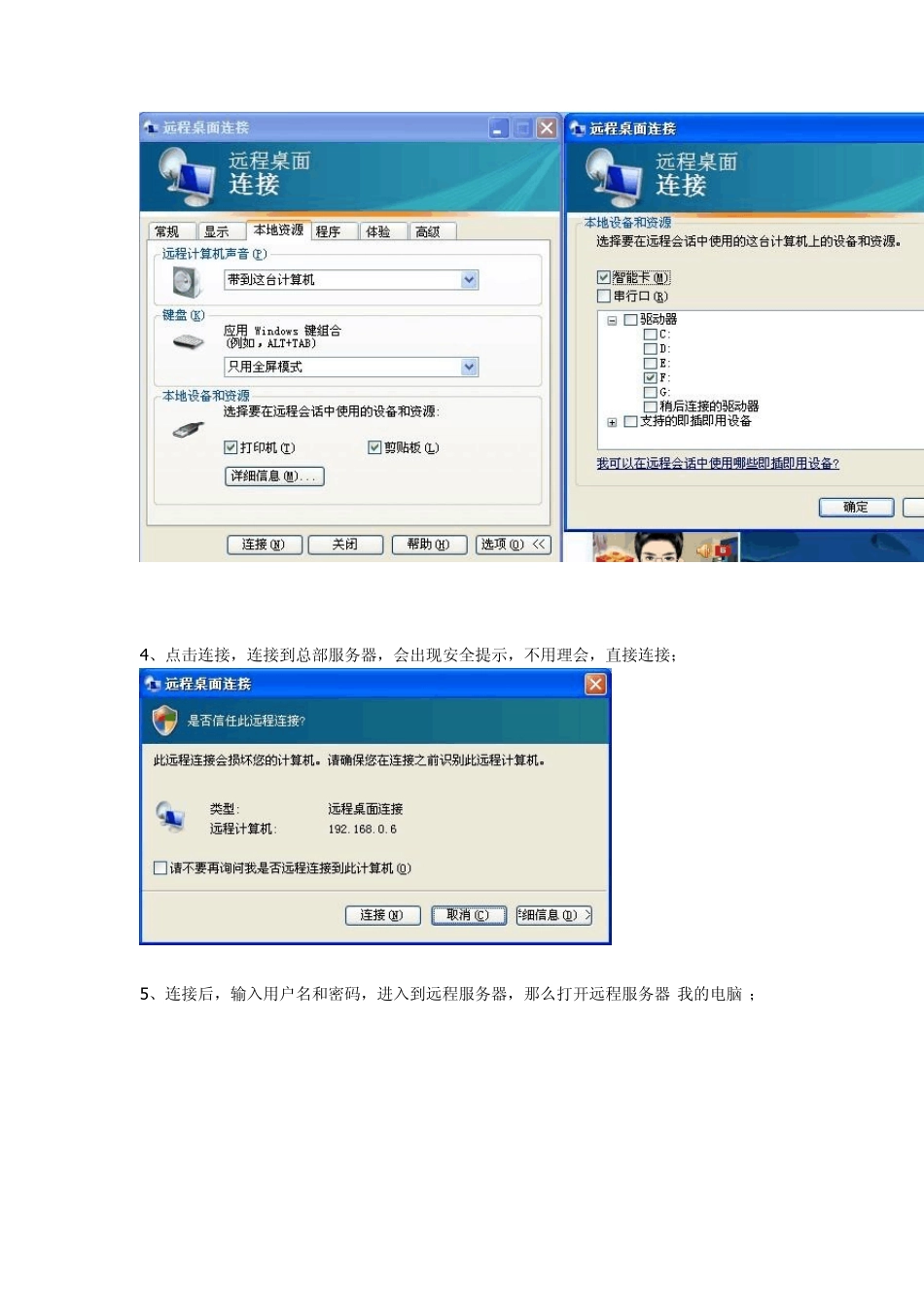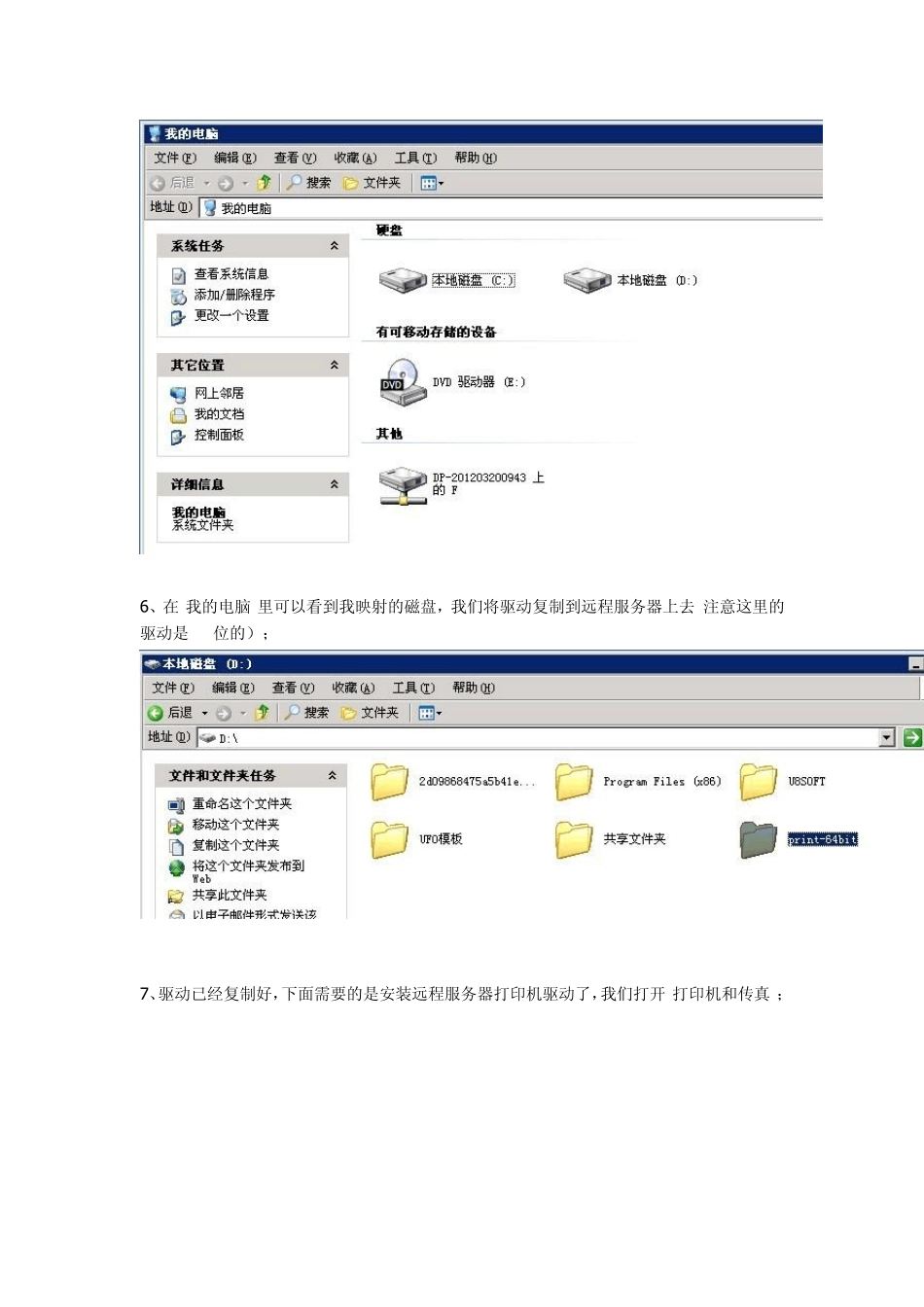VPN 连接远程桌面映射本地打印机 因公司财务反应连接北京总部的U8 财务服务器过于缓慢,影响工作效率。现在采用VPN建立连接,通过远程桌面 连接至北京总部的U8 服务器,但迎来的问题是远程服务器无法使用本地打印机 打印凭证。 现问题已经解决,将处理过程写成教程,欢迎各位同仁借签。 1、我们需要先建立VPN 连接,建立一个虚拟隧道至北京总部,怎么建立VPN 连接?这个我这里就不写了,不会的去问一下“度娘”(北京VPN地址:218.247.142.216); 2、拔号 VPN,建立远程连接,打开“远程桌面连接”对方框,点击“选项”按钮; 3、找到“本地资源”选项卡,选中打印机,因为我们远程服务器上没有本地打印机驱动,所以,需要把本地的驱动映射到远程服务器上,我这里映射了本地F 盘到远程服务器上,见下图; 4、点击连接,连接到总部服务器,会出现安全提示,不用理会,直接连接; 5、连接后,输入用户名和密码,进入到远程服务器,那么打开远程服务器“我的电脑”; 6、在“我的电脑”里可以看到我映射的磁盘,我们将驱动复制到远程服务器上去(注意这里的驱动是 64位的); 7、驱动已经复制好,下面需要的是安装远程服务器打印机驱动了,我们打开“打印机和传真”; 8、点击“添加打印机”; 9、点击“下一步”,需要选择“连接到此计算机的本地打印机”,这里不管你本地的打印机是USB 的,还是网络打印机,都 需要在此处选择“连接到此计算机的本地打印机”; 10、点击“下一步”,这步也是最关键的,选择远程会话端口,需不是 LTP 口或者其它的接口,如何查看自己的远程会话端口呢?从下图可以看见,在选择端口时,会话端口是按照本地计算机名进行命名的,我的本地计算机名是:DP-201203200943,而选择端口时,是选择最小的那个,即“TS078(DP-201203200943: PRN3)” 11、选择好后,剩下的就是安装打印机的驱动了,直到完成。